 UG入门基本操作教程文档格式.docx
UG入门基本操作教程文档格式.docx
- 文档编号:20046696
- 上传时间:2023-01-16
- 格式:DOCX
- 页数:14
- 大小:249.55KB
UG入门基本操作教程文档格式.docx
《UG入门基本操作教程文档格式.docx》由会员分享,可在线阅读,更多相关《UG入门基本操作教程文档格式.docx(14页珍藏版)》请在冰豆网上搜索。
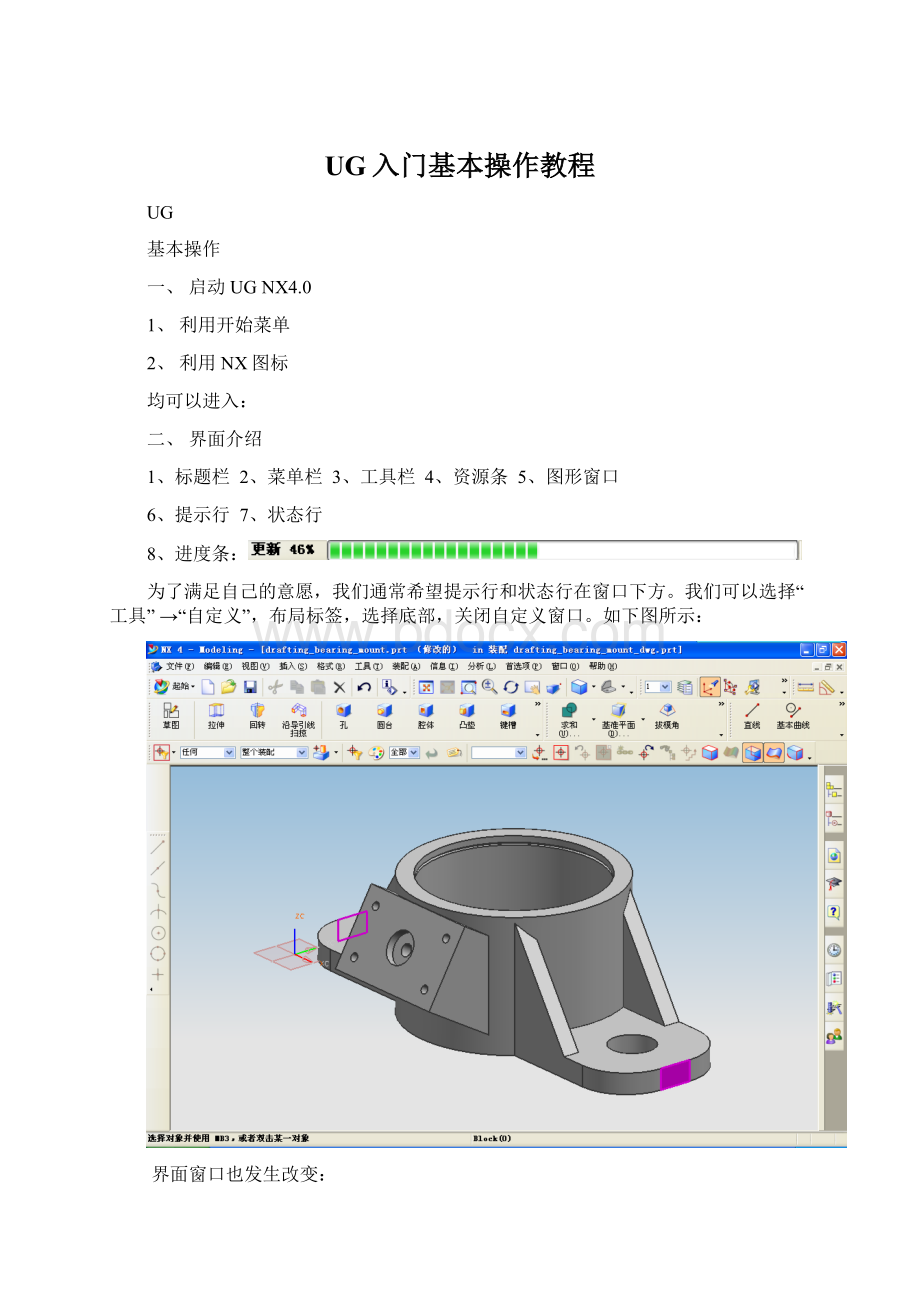
在对话框列表框中、对话框选项菜单和信息窗口中滚卷。
光标在图符或对话框中的选项上
显示图符或选项标记。
光标在图形窗口中的对象、特征或组件上
基于选择工具条设置(如:
SelectFeatures)、预先高允对象。
注:
MB2+MB3=“Pan”;
MB1+MB2=“ZoomIn/Out”
一种利用鼠标操纵视图更方便的方法。
•旋转∶按下和保持MB2并旋转。
•单轴旋转∶1.放光标到视图边缘;
2.按下和保持MB2并在你要旋转的方向拖拽。
单轴旋转放光标于光标
绕X旋转视图的左侧或右侧
绕Y旋转视图的底部
绕Z旋转视图的顶部
•摇移∶按下和保持<
Shift>
并利用MB2拖拽。
•缩放∶按下和保持<
Ctrl>
并利用MB2拖拽。
四、新建/打开一个prt文件
1、新建一个prt文件:
选择“文件”→“新建”或
1、目标文件夹2、新建文件名3、新建文件类型
4、模型单位选择(公制/英制)5、是否主体模型部件
2、打开一个prt文件:
选择“文件”→“打开”或
1、显示prt文件的预览图像2、打开加载选项对话框
五、UGNX4.0常用菜单功能
1、文件功能菜单
文件操作是各种软件的基本操作功能之一,其中的大部分功能属于常规操作。
而仅讲“关闭”、“选项”、“导入”和“导出”作简单介绍。
Ø
关闭:
关闭的下级菜单还有多个选项:
可以很方便的对已经打开的部件进行操作。
选项:
选项的下级菜单有加载和保存两个选项:
而两个选项都能打开一个对话框,可以很方便的对加载选项中如何以及何处加载部件文件进行设置,还可以对存储方式进行设置。
导入&
导出:
可以很方便的将由其他软件创建的图形文件导入到UG环境中,也可以导出适合其他软件的图形文件。
2、编辑功能菜单
对象隐藏
通过隐藏操作可以隐藏暂时不使用的对象或者将隐藏的对象还原出来。
对象变换
选择实体后可以对实体进行下列变换操作:
对象显示
通过对上表中参数的设置,可以改变部件的颜色、线条、透明度等内容,从而达到令人满意的视觉效果。
3、视图功能菜单
操作:
可以通过菜单使得视图在窗口中的位置、大小得到合理得变换。
布局:
通过新建布局,可以改变视图的显示内容和方式:
4、格式功能菜单
图层的设置:
UG共为我们提供了256个涂层,可以通过下面的菜单对各个图层进行设置:
移动&
复制至图层:
用户可以将对象从一个图层移动或者复制到另外的一个图层。
WCS(工作坐标系)操作:
UG系统包含了三种坐标系形式:
ACS、WCS、MCS,三者均符合右手定则。
其中WCS包含了创建功能、变换功能、保存与显示。
5、信息功能菜单
在此菜单下可以对各种对象的信息进行查询。
6、工具功能菜单
表达式:
UG中表达式同其它程序一样,左侧是一个简单变量,右侧是一个数学语句或者条件语句。
UG内部函数:
内部函数
含义
abs
绝对值
asin
反正弦
acos
反余弦
atan
反正切
ceil
向上取整
floor
向下取整
sin
正弦
cos
余弦
tan
正切
exp
幂(以e为底)
log
自然对数
log10
对数(以10为底)
sqrt
平方根
pi
常数π
deg
弧度转化为角度
rad
角度转化为弧度
fact
阶乘
UG条件语句:
VAR=if(exp1)(exp2)else(exp3)
自定义:
7、首选项功能菜单
主要用来设置一些预置参数。
CAD设计功能
一、UGNX4.0基本功能
1、点选择功能
在UG的许多功能操作中,都有点方式选项,主要用来选择点。
自动判断的点
光标位置
存在点
端点
控制点
交点
中心点
象限点
选择面
点构造器
点构造器
2、类/对象选取功能
在UG许多功能模块的使用过程中,经常需要选择相关的操作对象,对象的选取是UG中应用最为普遍的基本功能。
3、矢量构造功能
4、坐标系构造功能
5、平面构造功能
6、布尔操作功能
7、定位功能
二、曲线功能
1、基本曲线的创建
直线:
圆弧:
2、复杂曲线的创建
椭圆
先根据点构造器设置椭圆圆心位置,然后弹出对话框:
进一步设置椭圆参数。
样条曲线:
一般二次曲线:
其中Rho必须介于0~1之间。
小于0.5为椭圆,大于0.5为双曲线,等于0.5为抛物线。
规律曲线:
螺旋线:
抛物线
先设定抛物线的顶点,然后进入抛物线参数设定:
双曲线
先设定双曲线的顶点,然后进入双曲线参数设定:
3、曲线的操作功能
4、曲线的编辑功能
三、草图功能
1、草图功能的使用
2、创建草图平面与草图对象
选择要创建草图的平面。
运用绘制草图工具,创建草图对象。
3、草图约束操作
几何约束
手动添加&
自动产生两种方式。
类型:
固定共线水平竖直平行正交等长度
常数长度常数角度同心相切等半径共点中点
点在曲线上点在曲线串上
尺寸约束
自动判断
水平的
竖直的
平行的
垂直的
角度
直径
半径
周长
4、草图约束管理
显示或移除约束
转换参考对象
约束方式另解
5、草图管理功能
6、综合
四、实体建模功能
1、基本体素特征
长方体
圆柱体
圆锥体
球体
2、加工特征
孔
圆台
腔体
凸垫
键槽
沟槽
螺纹
3、扫描特征
拉伸
回转
沿导线扫描
管道
4、特征编辑
五、工程图功能
1、工程图参数的设置
2、工程图的图纸、布局
3、视图操作功能
4、剖视图的应用
5、工程图标注功能
尺寸标注
尺寸显示形式
实用符号标注
形位公差标注
文本注释
粗糙度符号标注
注:
只有在公制下可用。
如果没有表面粗糙度符号,则找到文件ugii_env.dat,将其用写字板打开,将环境变量UGII_SURFACE_FINISH的值改为ON,保存后,重新开启UG,则表面粗糙度可用。
六、装配功能
CAM制造功能
CAM专有工具条
创建工具条
加工操作工具条
视图工具条
对象工具条
一、CAM基础知识
1、加工类型
铣削加工
车削加工
点位加工
线切割加工
2、编程步骤
分析加工对象,确定加工步骤,
准备加工模型
选择合适的配置与模板,进入加工环境
创建加工父节点组
程序
几何体
刀具
方法
创建操作
工艺参数设置
生成刀具轨迹
刀轨仿真校验
后置处理
生成车间工艺文档
3、设置加工环境
从多种标准模板集中选择其中一个,再从多个模板文件中选择一个。
单击“初始化”按钮,系统将按照对话框的设置初始化加工环境。
4、创建父节点组
5、创建操作
6、设置操作参数
生成刀轨按钮
确认刀轨按钮
7、生成刀具轨迹
8、刀具轨迹仿真校验
9、
后处理工具
10、生成车间工艺文档
生成车间文档
11、操作导航器
二、平面铣
是平面铣的基本类型
三、钻孔加工
G65
G85
G84
G81
G73
G83
四、型腔铣
五、曲面铣
- 配套讲稿:
如PPT文件的首页显示word图标,表示该PPT已包含配套word讲稿。双击word图标可打开word文档。
- 特殊限制:
部分文档作品中含有的国旗、国徽等图片,仅作为作品整体效果示例展示,禁止商用。设计者仅对作品中独创性部分享有著作权。
- 关 键 词:
- UG 入门 基本 操作 教程
 冰豆网所有资源均是用户自行上传分享,仅供网友学习交流,未经上传用户书面授权,请勿作他用。
冰豆网所有资源均是用户自行上传分享,仅供网友学习交流,未经上传用户书面授权,请勿作他用。


 对中国城市家庭的教育投资行为的理论和实证研究.docx
对中国城市家庭的教育投资行为的理论和实证研究.docx
